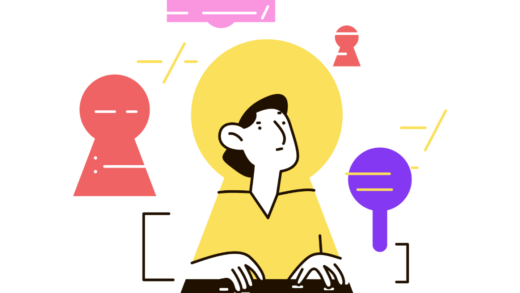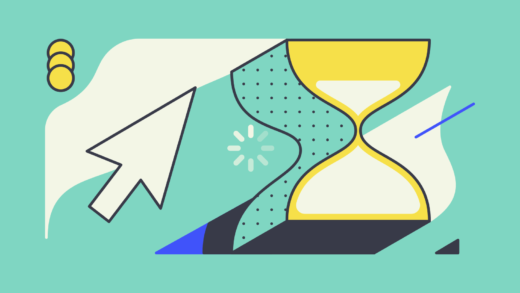Как найти фразу восстановления в Trust Wallet
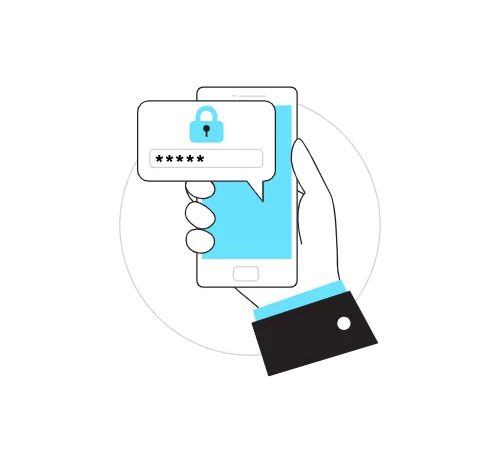
Чтобы найти фразу восстановления в Trust Wallet, вам нужно открыть Trust Wallet и перейти в настройки.
Перейдя в настройки, нажмите на опцию «Кошельки», а затем на значок информации.
Наконец, нажмите «Показать секретную фразу», чтобы найти фразу восстановления.
Каждый раз, когда вы создаете кошелек на Trust Wallet, вы получаете восстановительная фраза из 12 слов.
Фраза восстановления используется для восстановления или импорта вашего кошелька.
Например, если вы используете новый телефон, вам нужно импортировать свой кошелек, используя фразу восстановления из 12 слов.
Вы также можете использовать эту фразу для импорта Trust Wallet в другой кошелек, например в кошелек SafeMoon.
Таким образом, вы избежите комиссий за перевод криптовалюты с одного адреса кошелька на другой.
Вот как найдите свою фразу восстановления на Trust Wallet:
- Открытый трастовый кошелек
- Перейти к настройкам
- Выберите опцию «Кошельки»
- Нажмите на значок информации
- Нажмите «Показать секретную фразу».
- Согласитесь, что вы понимаете риски
- Скопируйте фразу восстановления Trust Wallet
1. Откройте трастовый кошелек
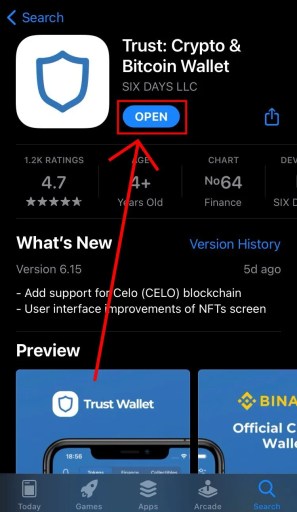
Первый шаг — загрузить Trust Wallet, если вы еще этого не сделали.
Trust Wallet доступен как в App Store, так и в Google Play Store.
Следующий, откройте приложение Trust Wallet на вашем телефоне.
После того, как вы открыли Trust Wallet, вам необходимо войти в свой кошелек, если вы еще этого не сделали.
2. Зайдите в настройки
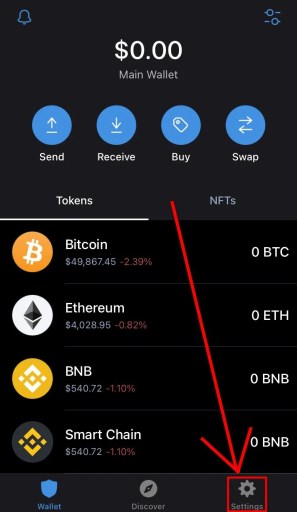
После того, как вы открыли Trust Wallet, вам нужно перейти в настройки.
На нижней панели навигации приложения вы увидите 3 значка.
Сюда входят «Кошелек», «Обнаружение» и «Настройки».
Во-первых, нажмите «Настройки» чтобы перейти к настройкам Trust Wallet.
3. Выберите опцию «Кошельки».
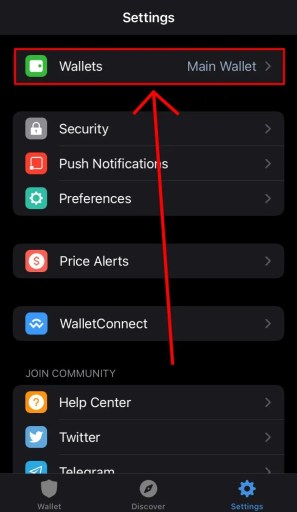
После того, как вы нажмете «Настройки», вы попадете на страницу настроек.
На странице вы увидите несколько вариантов.
Сюда входят «Кошельки», «Безопасность», «Push-уведомления» и многое другое.
Чтобы найти свою фразу восстановления на Trust Wallet, вам нужно перейти в настройки вашего кошелька.
Следовательно, вам нужно нажмите «Кошельки» увидеть свои кошельки.
4. Нажмите на значок информации
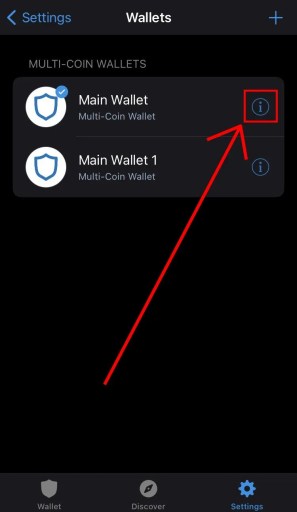
После того, как вы нажмете «Кошельки», вы попадете на страницу «Кошельки».
На странице вы увидите список кошельков, которые есть у вас в Trust Wallet.
Теперь вам нужно нажать на значок информации на кошельке, который вы хотите найти или получить фразу восстановления.
По умолчанию первый кошелек, который вы создаете в Trust Wallet, будет называться «Основной кошелек».
Следовательно, если вы хотите найти фразу восстановления для «Основного кошелька», нажмите на значок информации рядом с «Основной кошелек».
5. Нажмите «Показать секретную фразу».
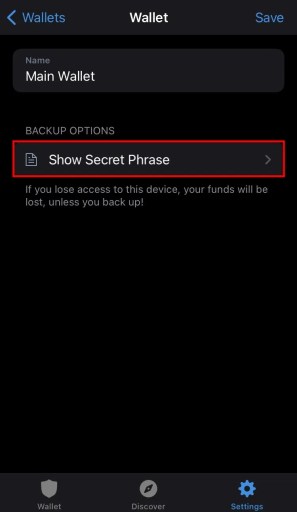
После того, как вы нажмете на значок информации, вы попадете в настройки своего кошелька.
Теперь вы сможете изменить имя своего кошелька.
Под полем «Имя» вы увидите заголовок «Параметры резервного копирования».
Под заголовком вы увидите опцию «Показать секретную фразу».
Нажмите «Показать секретную фразу». чтобы увидеть фразу восстановления в Trust Wallet.
Имейте в виду, что если вы потеряете доступ к своему текущему устройству, ваши средства будут потеряны, если вы не создадите резервную копию фразы для восстановления.
6. Согласитесь, что понимаете риски
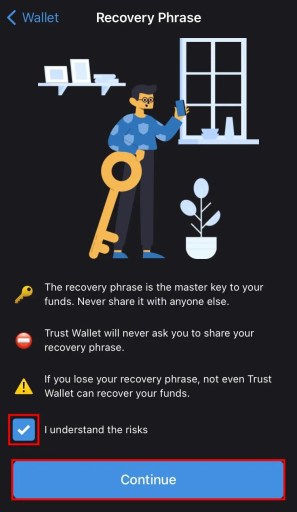
После того, как вы нажмете «Показать секретную фразу», откроется страница, содержащая важную информацию о вашей фразе восстановления.
Вот важная информация:
- Фраза восстановления — это главный ключ к вашим средствам. Никогда не делитесь им ни с кем другим.
- Trust Wallet никогда не попросит вас поделиться фразой для восстановления.
- Если вы потеряете фразу восстановления, даже Trust Wallet не сможет восстановить ваши средства.
Нажмите на флажок согласиться с тем, что вы понимаете риски.
Затем нажмите «Продолжить», чтобы продолжить видеть фразу восстановления.
7. Скопируйте фразу восстановления Trust Wallet
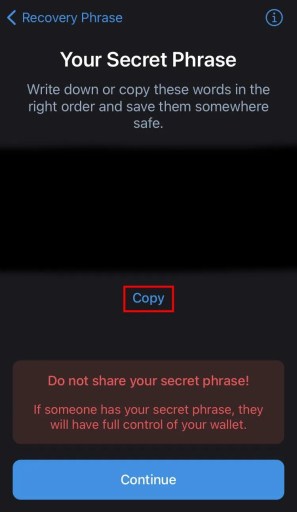
После того, как вы согласитесь с условиями и нажмете «Продолжить», вы попадете на страницу «Ваша секретная фраза».
Теперь вы сможете увидеть свою фразу восстановления из 12 слов в Trust Wallet.
Вы можете либо скопировать слова, либо записать их в правильном порядке и сохранить в надежном месте.
Нажмите «Копировать» чтобы скопировать фразу восстановления.
Имейте в виду, что вы не можете поделиться своей секретной фразой.
Если кто-то узнает вашу секретную фразу, он получит полный контроль над вашим кошельком.
Следовательно, важно хранить фразу восстановления в безопасном и недоступном для других месте.
Вы успешно узнали, как найти фразу восстановления в Trust Wallet!
Заключение
Хранить фразу восстановления в сети не рекомендуется, поскольку хакер может получить к ней доступ.
Следовательно, рекомендуется, чтобы вы храните его в безопасном месте в твоем доме.
Пока вы вошли в Trust Wallet на своем устройстве, вы сможете в любое время получить свою фразу восстановления из 12 слов.
Имейте в виду, что ваша фраза восстановления зашифрована в Trust Wallet.
Это означает, что команда Trust Wallet не сможет получить к нему доступ.
Вы по сути свой собственный банк, где вы будете иметь полный контроль над своими средствами.
Вот почему важно не потерять фразу восстановления, иначе ваши средства будут потеряны навсегда.
дальнейшее чтение
Как импортировать кошелек Trust в кошелек SafeMoon
Как найти адрес своего кошелька в Trust Wallet
Является ли партнерство между Elemon и Corsair законным?